8 チケッティング・インバウンド操作のサポートのカスタマイズ
チケッティング・インバウンドはEnterprise Manager 12cに追加された新機能です。この機能は、Service DeskとEnterprise Manager間のチケット・ステータスを同期します。
Enterprise Managerで作成されたチケットまたはインシデントがService Deskコンソールで手動で更新されると、Enterprise Managerで新しいチケット・ステータスが更新されます。Service Deskコンソールでの更新によって、Enterprise Managerに新しいステータスを送信するためのEM CLIユーティリティをコールする通知メソッドがトリガーされます。
この章では、チケッティング・インバウンド機能を設定するための次の手順について説明します。
CASDへのカスタム・フィールドの追加
この項では、Enterprise Managerコネクタ識別子情報を格納するために、カスタム・フィールドをCASDデータベース・スキーマに追加する手順について説明します。識別子は、ステータス更新がEnterprise Managerに送信される際に指定する必要のある必須値であるため、インシデントとともに格納する必要があります。
カスタム・フィールドを追加するには:
-
Web Screen Painterを起動して、データベース・スキーマを更新する権限があるアカウントを使用してログインします。
-
メニューから「Tools」、「Schema Designer」の順に選択します。
「Schema Designer」ウィンドウが表示されます。
-
表のリストを下にスクロールし、「cr (Request)」を右クリックして「Add Column」を選択します。
図8-1に示すような「Add New Column」ポップアップが表示されます。
図8-1 「Add New Column」ウィンドウ
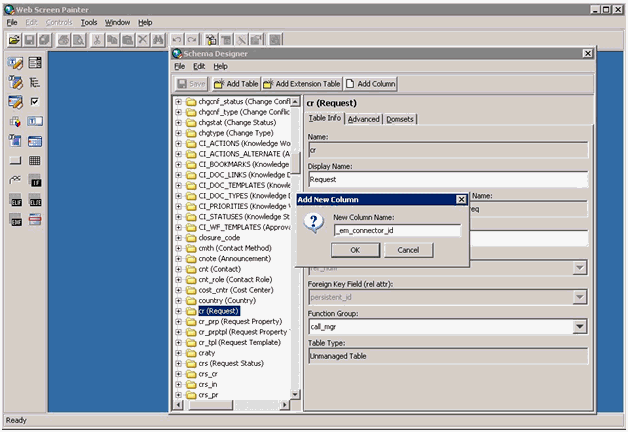
-
_em_connector_idの列名を入力し、「OK」をクリックします。
新しい列の情報が記載されたフォームが表示されます。
-
「Field Type」をSTRINGに、「String Length」を32に設定します。必要に応じて説明を追加できます。
-
情報を入力した後、「Save」をクリックします。
図8-2に、完成したフォームの例を示します。
図8-2 新しい列の入力例
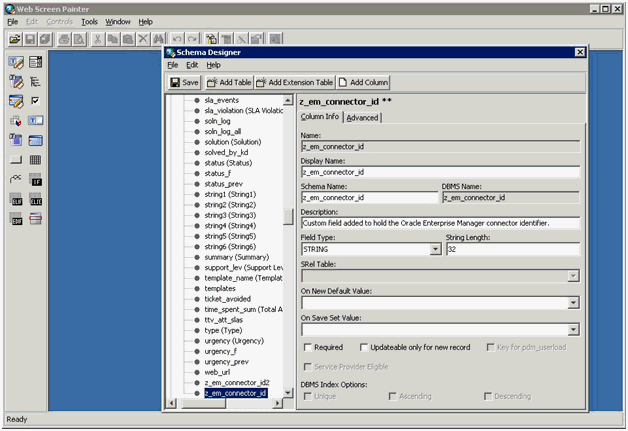
-
「File」メニューから「Save and Publish」をクリックします。
-
確認ウィンドウが表示された場合は「Yes」をクリックします。
-
情報ウィンドウが表示された場合は「OK」をクリックします。
-
CAサーバーを停止します。
-
pdm_publishユーティリティを実行して、変更をCAサーバーに公開します。
-
CAサーバーを起動します。
EM CLIの設定
CAサーバーがインストールされているシステムに、Enterprise ManagerのEM CLIクライアントをインストールします。EM CLIクライアントがOMSと通信できるようになる必要があります。
Enterprise ManagerのEM CLIクライアントをインストールするには:
-
Enterprise Managerコンソールにログインします。
-
「設定」メニューの「コマンドライン・インタフェース」をクリックします。
-
「EM CLIキットをワークステーションにダウンロードします。」リンクをクリックし、jarファイルをCASDサーバーにダウンロードします。
-
CASDサーバーで、環境変数JAVA_HOMEを設定し、PATHに含まれていることを確認します。Java 1.6.0_25以降を実行している必要があります。次に例を示します。
setenv JAVA_HOME /usr/local/packages/j2sdk1.6.0_2 setenv PATH $JAVA_HOME/bin:$PATH
-
EM CLIクライアントをCASDサーバーにインストールします。次のコマンドを使用して、任意のディレクトリにEM CLIのクライアント部分をインストールできます。
<emcli_dir>は、インストール・ディレクトリです。java -jar emclikit.jar client -install_dir=<emcli_dir>
-
CAサーバーを実行するアカウントを使用してウィンドウを開きます。Windowsシステムでは、このアカウントはシステム・アカウントである必要があります。
システム・アカウントを実行してウィンドウを開くには、<time>が1分後になるようにして次のコマンドを実行します。指定された時刻になると、システム・アカウントのコンテキストで実行されているシステム・コンソールにウィンドウが表示されます。
at <time> /interactive cmd.exe
-
次のコマンドを実行してOMSに接続するEM CLIクライアントを構成します。<hostname>はOMSサーバーが配置されているホスト名またはIPアドレスで、<sysman_pwd>はOMSのsysmanアカウントのパスワードです。
<emcli_dir>\emcli setup -url=https://<hostname>:7801/em -username=sysman -password=<sysman_pwd>
-
次のコマンドを実行して、EM CLIクライアントをOMSと同期化します。
<emcli_dir>\emcli sync
通知スクリプトのインストール
CASDは、ステータスの更新をOMSに送信するEM CLIクライアントをコールするために、ステータス変更が発生するたびに通知スクリプトをコールします。使用されるスクリプトは、CASDサーバーのプラットフォームによって異なります。Windowsプラットフォームでは、通知スクリプトの名前はlferun.cmdで、UNIXプラットフォームでは、スクリプトの名前はlferun.shです。Windowsプラットフォームでは、lferun.exeおよびsend2em.cmdファイルも必要です。
すべてのファイルはcasd_notification.zipファイルにパッケージ化されています。通知スクリプト・ファイルのエクスポートの指定に従って、管理サーバーのホスト・システムからこのファイルのコピーを取得します。ファイルをインストールするには、casd_notification.zipファイルをCASDサーバー・システムの任意のディレクトリにコピーして解凍します。
次の各項では、プラットフォームに基づいてスクリプトを設定する方法について説明します。
Windowsプラットフォーム
-
テキスト・エディタでlferun.cmdファイルを開きます。NOTIF_DIR変数を通知スクリプトのフルパスに設定し、ファイルを保存します。
-
テキスト・エディタでsend2em.cmdファイルを開きます。EMCLI_DIR変数をEM CLIクライアントのインストール・ディレクトリのフルパスに設定し、ファイルを保存します。
UNIXプラットフォーム
-
テキスト・エディタでlferun.sh fileファイルを開きます。EMCLI_DIR変数をEM CLIクライアントのインストール・ディレクトリのフルパスに設定し、ファイルを保存します。
-
スクリプト・ファイルの権限を変更するには、次のコマンドを実行します。
chmod 755 ./lferun.sh
ステータス通知の設定
通知スクリプトをコールするようにCASDを構成するには:
-
管理者権限があるアカウントでCASDコンソールにログインします。
-
「Administration」タブをクリックし、「Notifications」を展開します。
-
「Notification Methods」、「Create New」の順にクリックします。
「Create New Notification Method」ウィンドウが表示されます。
-
図8-3に示すように、フィールドに情報を入力します。「Notification Method」フィールドのパスは、通知スクリプトがインストールされているパスにする必要があります。
注意:
Windowsプラットフォームでは、二重のバックスラッシュを使用してパスのディレクトリ名を区切る必要があります。
図8-3 「Create New Notification Method」ウィンドウ
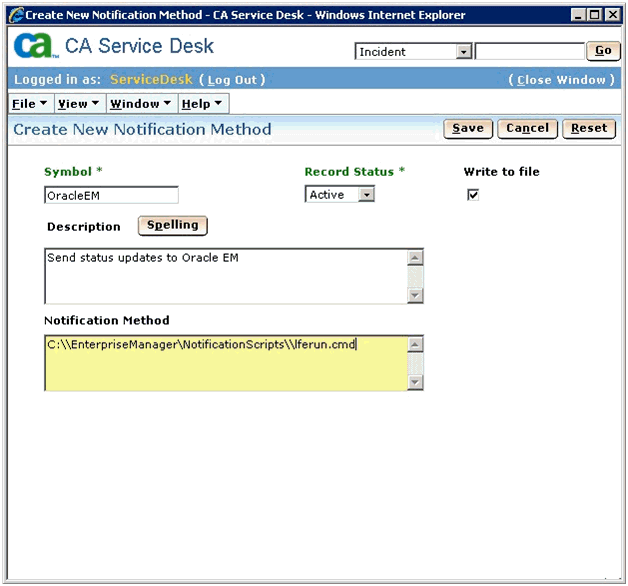
-
「Save」をクリックします。
-
「Notification Rules」、「Create New」の順にクリックします。
「Create New Notification Rule」ウィンドウが表示されます。
-
図8-4に示すように、フィールドに情報を入力して「Save & Continue」をクリックします。
図8-4 「Create New Notification Rule」ウィンドウ
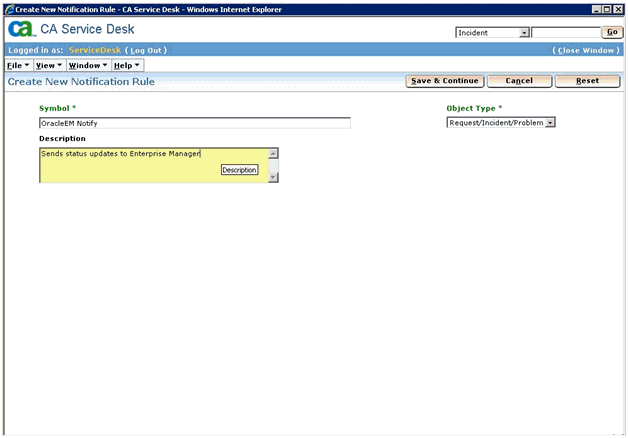
-
「Default Update Status message template for request/incident/problem」のメッセージ・テンプレートまたは他の適切なテンプレートを選択します。
注意:
選択したテンプレートには、「Auto Notification」が「Yes」に設定されている必要があります。使用するテンプレートが「Yes」に設定されていない場合は、テンプレートを編集して「Auto Notification」チェック・ボックスを選択してください。
-
「Contacts」タブをクリックし、「Update Contacts」をクリックします。
「Contact Search」ウィンドウが表示されます。
-
CASDアダプタが排他的に使用するアカウントの情報を入力し、「Search」をクリックして連絡先情報を取得します。
-
左側の列でアカウント名をクリックし、「>>」ボタンをクリックして右側の列に移動し、「OK」をクリックします。
-
「Save」をクリックして新しい通知ルールを保存します。
-
「Activity Notifications」をクリックし、「Activity Notifications」リストで「Update Status」を検索します。「Activity Notification List」の例は、図8-5を参照してください。
図8-5 Activity Notification List
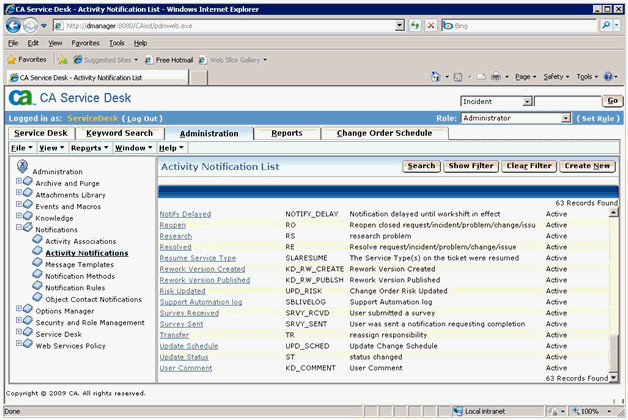
-
「Update Status」、「Edit」の順にクリックします。
「Update Status Activity Notification Detail」ウィンドウが表示されます。
-
「Update Notification Rules」をクリックします。
「Notification Rules Search」ウィンドウが表示されます。
-
「Symbol」フィールドに「OracleEM Notify」と入力し、「Search」をクリックします。
-
左側の列で「OracleEM Notify」をクリックし、「>>」ボタンをクリックして右側の列に移動し、「OK」をクリックします。
「Update Status Activity Notification Detail」ウィンドウが表示されます。
通知スクリプト・ファイルのエクスポート
通知スクリプト・ファイルは、コネクタのインストールでインストールした自己更新アーカイブに含まれています。
スクリプト・ファイルを抽出するには:
-
アーカイブ・ファイルのエクスポートに必要なコマンドを判別します。これを行うには、次のステップを実行します:
-
「設定」メニューから「拡張性」、「自己更新」の順に選択します。
-
「タイプ」列の「管理コネクタ」リンクをクリックします。
CASDコネクタが「使用可能」ステータスでリストに表示されます。
-
CASDコネクタをクリックし、「アクション」リストから「エクスポート」を選択します。
図8-6に示す例のようなポップアップ・ウィンドウに、ファイルをエクスポートするために必要なコマンドが表示されます。
図8-6 エクスポート・コマンドの例
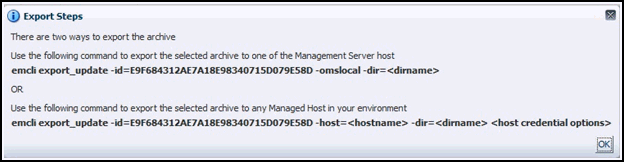
-
-
管理サーバーのホスト・システムでコマンド・ウィンドウを開き、ファイルをコピーして解凍できる一時ディレクトリに移動します。
-
次のコマンドを使用して、EM CLIにログインします。sysmanアカウントのパスワード情報の入力を求めるプロンプトが表示されます。
emcli login -username=sysman
-
<dirname>を一時ディレクトリのフルパスに変更して、システムからEM CLI export_updateコマンドを実行します。
このアクションによってzipファイルが作成されます。ファイル名は、export_updateコマンドで指定したid値と.zip拡張子で構成されます。図8-6のコマンドの例では、zipファイル名は次のようになります。
E9F684312AE7A18E98340715D079E58D.zip
-
次のコマンドを使用して、zipファイルからアダプタのインストールjarファイルを抽出します。
unzip *.zip archives/casd_notification.zip
CASDへのカスタマイズのアンインストール
CASDに追加された変更をアンインストールしてインバウンド・チケッティング操作を可能にするには、通知スクリプトをコールする通知メソッドの設定を削除する必要があります。次のステップを実行します。
-
管理者権限があるアカウントでCASDコンソールにログインします。
-
「Administration」タブをクリックし、「Notifications」を展開します。
-
「Message Templates」をクリックし、リクエスト/インシデント/問題の「Default Update Status」メッセージ・テンプレートまたは初期設定に使用するテンプレートを選択します。
-
「Contacts」タブをクリックし、「Update Contacts」をクリックします。
-
右側の列でアカウント名をクリックし、左側の列に移動して「OK」をクリックします。
-
「Save」をクリックします。
-
「Activity Notifications」をクリックし、「Activity Notifications」リストで「Update Status」を検索します。
-
「Update Status」、「Edit」の順にクリックします。
-
「Update Notification Rules」をクリックします。
-
「Symbol」フィールドに「OracleEM Notify」と入力し、「Search」をクリックします。
-
右側の列で「OracleEM Notify」をクリックし、左側の列に移動して「OK」をクリックします。